Kuinka sisällyttää tumma teema Microsoft Office -toimistoon (Word, Excel, PowerPoint)
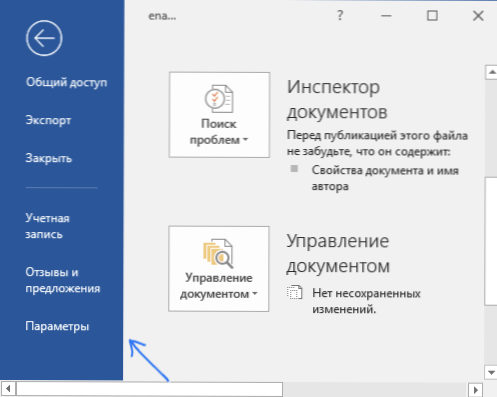
- 3756
- 859
- Kenneth Powlowski
Viime aikoina monet ohjelmat ja jopa Windows ovat hankkineet "tumman" käyttöliittymän vaihtoehdon. Kaikki eivät kuitenkaan tiedä, että pimeä aihe voidaan sisällyttää Word-, Excel-, PowerPoint- ja muihin Microsoft Office -pakettiohjelmiin.
Nämä yksinkertaiset ohjeet ovat yksityiskohtaisesti siitä, kuinka Office -toimiston tumma tai musta teema voidaan ottaa välittömästi kaikkiin Microsoftin toimistopaketin ohjelmiin. Mahdollisuus on läsnä Office 365, Office 2013 ja Office 2016.
Tummanharmaan tai mustan aiheen sisällyttäminen sanaan, excel- ja powerpointiin
Noudata seuraavia vaiheita, jotta voidaan sisällyttää yksi pimeän aiheen vaihtoehdoista (tummanharmaa tai musta on saatavana Microsoft -toimistossa, missä tahansa toimisto -ohjelmassa:
- Avaa "Tiedosto" -valikkokohta ja sitten - "Parametrit".
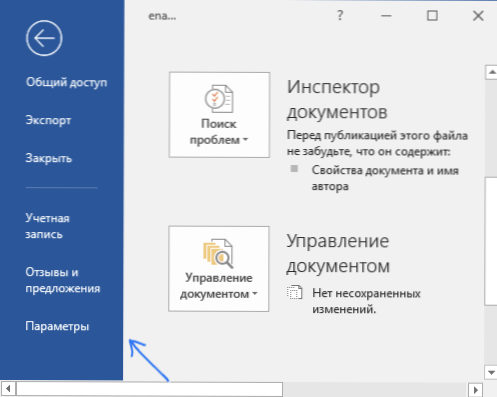
- Valitse "Yleinen" osiossa "Microsoft Office" -kohdan "Yleinen" -kohdassa "Aihe Office" -kohdassa haluamasi aihe. Pimeästä, "tummanharmaa" ja "musta" on saatavana (molemmat esitetään alla olevassa kuvakaappauksessa).
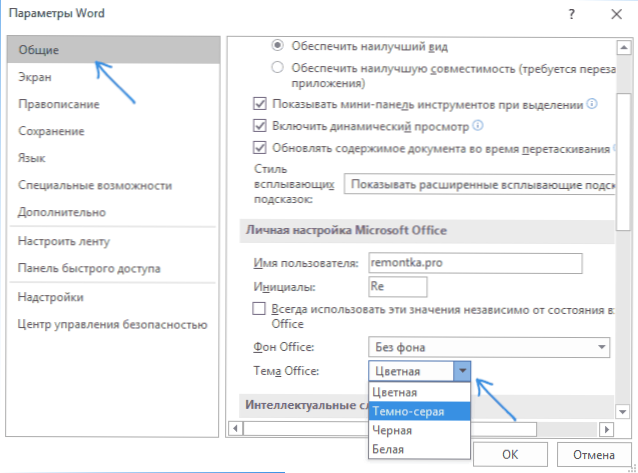
- Napsauta OK niin, että asetukset tulevat voimaan.
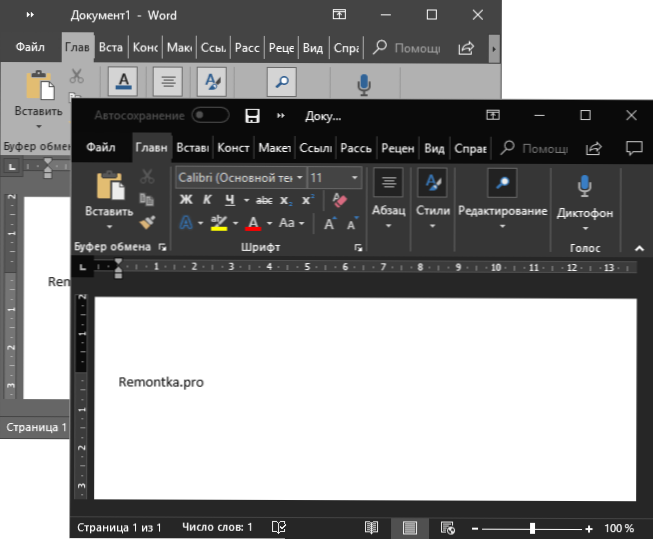
Microsoft Office -teeman asetetut parametrit koskevat kaikkia toimistopaketin ohjelmia ja säätävät mallia erikseen jokaisessa ohjelmassa.
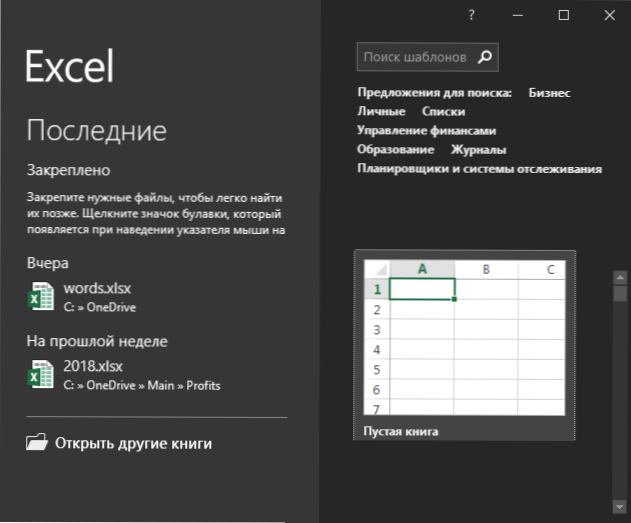
Itse toimistoasiakirjojen sivut pysyvät valkoisina, tämä on tavanomainen arkkien suunnittelu, joka ei muutu. Jos joudut muuttamaan toimisto -ohjelmien ja muiden ikkunoiden värit kokonaan omaan, saavuttaessasi alla esitetyn tuloksen, ohjeet auttavat sinua muuttamaan Windows 10 Windowsin värejä.
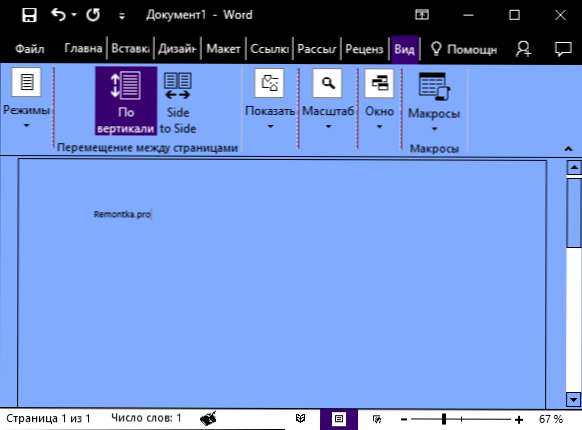
Muuten, jos et tiennyt, Windows 10: n tumma teema voidaan sisällyttää aloitus - parametrit - mukauttaminen - väri - Valitse oletussovellustila - tumma. Sitä ei kuitenkaan sovelleta kaikkiin rajapinnan elementteihin, vaan vain parametreihin ja joihinkin sovelluksiin. Erikseen, tumman aiheen sisällyttäminen, muotoilu on saatavana selaimen Microsoft Edge -parametreihin.

